حوصله پیدا کردن و نصب نرم افزار ویرایش عکس را ندارید؟ این افزونه های کروم به شما امکان می دهند تصاویر را به سرعت و به راحتی در مرورگر خود ویرایش کنید.
اگر تا به حال خواستید سریع عکسی را لمس کنید، می دانید که تلاش برای یافتن برنامه مناسب برای انجام این کار می تواند دردسر بزرگی باشد. بین یافتن برنامه مناسب، دانلود آن و نصب آن، انجام هیچ کاری تقریبا ساده تر است.
خوشبختانه، تعداد زیادی افزونه کروم وجود دارد که به شما امکان میدهد به سرعت و به راحتی یک عکس را مستقیماً از راحتی مرورگر خود ویرایش کنید.
1. GIMP آنلاین
در ابتدا در این لیست، ما GIMP Online را داریم. اگر قبلاً در مورد آن چیزی نشنیده اید، GIMP یک نرم افزار ویرایش تصویر است که به شما امکان می دهد تقریباً هر کاری را که فتوشاپ می تواند انجام دهد انجام دهید. اگر تا به حال نیاز داشته اید که راه دیگری برای باز کردن یک فایل PSD بدون فتوشاپ پیدا کنید، GIMP یک گزینه عالی است.
اما آیا می دانستید که می توانید از GIMP در مرورگر خود نیز استفاده کنید؟ تنها کاری که باید انجام دهید این است که افزونه GIMP Online Chrome را نصب کرده و سپس از نوار افزونه خود به آن دسترسی داشته باشید.
از آنجا، می توانید با یک سند خالی یا از یک تصویر موجود شروع کنید. ویرایش به اندازه استفاده از GIMP ساده و آسان است، با تمام ویژگیهای لایهبندی، انواع قلم مو و موارد دیگر که ممکن است انتظار داشته باشید.
شایان ذکر است که خود برنامه افزودنی ممکن است کمی تاخیر داشته باشد، و اگر در حالت تمام صفحه از آن استفاده نمی کنید، به راحتی می توانید به طور تصادفی از روی آن کلیک کنید و پیشرفت خود را از دست بدهید.
2. ویرایشگر عکس
ویرایشگر عکس با نام مناسب ورودی بعدی این لیست است. استفاده از این افزونه کروم بسیار آسان است و برای ویرایش سریع و کثیف عکسهایی که ممکن است به صورت آنلاین پیدا کنید و بخواهید بعداً از آنها استفاده کنید عالی است.
برای استفاده از برنامه افزودنی، ساده ترین راه این است که به سادگی روی تصویری که در هنگام مرور با آن مواجه می شوید کلیک راست کنید. ممکن است گاهی اوقات با این مشکل مبارزه کنید، اما وقتی یاد گرفتید که چگونه یک تصویر صفحه وب را ذخیره کنید در حالی که کلیک راست کار نمی کند، باید مشکلی ایجاد نشود.
هنگامی که تصویر خود را انتخاب کردید، Photo Editor گزینه های مختلفی را در سمت چپ صفحه به شما نشان می دهد. گزینه هایی برای برش سریع، ورق زدن و چرخش تصویر و همچنین گزینه هایی برای افزودن عناصر جدید مانند اشکال، نمادها و متن وجود دارد.
با این حال، بهترین ویژگی ویرایشگر عکس، تب فیلتر است. این فیلترها به شما امکان می دهند با استفاده از گزینه هایی مانند Grayscale، sepia، sharpen، pixelate و غیره، یک تصویر را تنظیم کنید. ایده آل برای زمانی که می خواهید به سرعت احساس یک تصویر را بدون عمیق شدن زیاد تغییر دهید.
3. PhotoStudio
اگر به دنبال ویرایشگر تصویری هستید که استفاده از آن نسبتاً آسان باشد و دارای ویژگیهای منحصربهفرد باشد، PhotoStudio یک افزونه کوچک مفید برای کروم است که میتواند به طرز شگفتآوری مفید باشد.
پس از نصب برنامه افزودنی، می توانید انتخاب کنید که از آن به عنوان یک پنجره بازشو روی کار فعلی خود یا در یک برگه جدید استفاده کنید. دومی در بیشتر موارد گزینه ساده تر است.
بسیاری از ویژگیهای اساسی در اینجا وجود دارد، مانند گزینه برش، چرخش و چرخش تصاویر، و همچنین گزینههایی برای تنظیمات روشنایی، کنتراست و وضوح.
PhotoStudio همچنین دارای طیف وسیعی از ویژگی های پیشرفته تر یا غیر معمول است. به عنوان مثال، اگر تا به حال میخواهید روی یک تصویر پوششهایی مانند شعلهور شدن لنز یا نشت نور اضافه کنید، PhotoStudio به شما این امکان را میدهد که به راحتی این کار را انجام دهید. گزینه های تاری متنوعی مانند تاری شعاعی و تغییر شیب نیز وجود دارد.
4. Sumopaint
وقتی صحبت از ویرایش تصاویر می شود، گاهی اوقات داشتن امکانات و کنترل بیشتر بهتر است. اینجاست که Sumopaint وارد می شود.
Sumopaint برای مرورگر شما بسیار شبیه فتوشاپ است. طرح بندی سریع و پاسخگو است و برنامه افزودنی مانند هر برنامه ویرایش تصویر با کیفیتی با گزینه هایی برای لایه ها، وارد کردن فایل و بسیاری از ابزارها برای استفاده کار می کند.
Sumopaint به شما امکان می دهد نوردهی، دما، رنگ، اشباع و کنتراست تصویر را به راحتی تنظیم کنید. همچنین گزینه های زیادی برای اضافه کردن شکل ها و متن های جدید در صورت تمایل وجود دارد.
جایی که Sumopaint واقعاً برتر است اگر بخواهید یک تصویر را با استفاده از براش ویرایش کنید. اگر میخواهید چیزی را با ماوس یا تبلت طراحی کنید، Sumopaint به شما امکان میدهد این کار را سریع و آسان انجام دهید.
تنوع بسیار زیادی از اندازه ها، شکل ها و سایر ویژگی های قلم مو وجود دارد. حتی اگر می دانید چگونه براش های سفارشی را در فتوشاپ یا برنامه دیگری بسازید، می توانید براش های خود را وارد کنید. برای اضافه کردن به این، گزینه هایی برای پرسپکتیو و تقارن نیز وجود دارد.
5. PhotoPad Photo Editor Cloud Edition
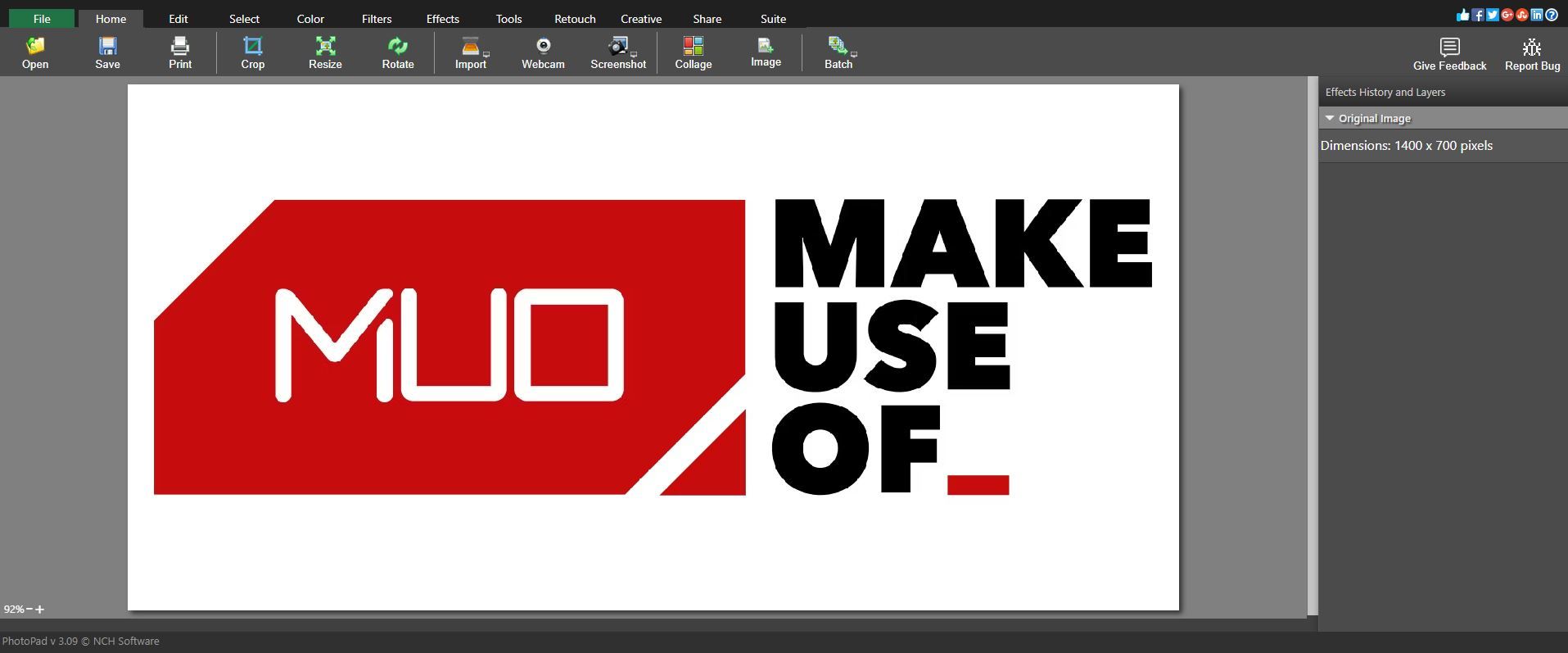
در نهایت، PhotoPad Photo Editor را داریم. اگر به دنبال چیزی هستید که دارای ویژگی های فراوانی باشد که بتوانید از آن فقط با استفاده از ماوس خود نهایت استفاده را ببرید، PhotoPad Photo Editor ممکن است بهترین گزینه برای شما باشد.
برای شروع کار با PhotoPad Photo Editor، تنها کاری که باید انجام دهید این است که افزونه را نصب کرده و از نوار افزونه به آن دسترسی داشته باشید. از آنجا، می توانید هر تصویری را در رایانه خود برای شروع ویرایش انتخاب کنید.
اساسا، PhotoPad Photo Editor به شما امکان می دهد چندین افکت مختلف را روی یک تصویر اضافه کنید، مانند لایه ها. این افکتها میتوانند به سادگی سطح یا متعادلسازی رنگ، افکتهای خاکستری و قهوهای، یا جلوههای پیچیدهتر مانند پیکسلسازی و اعوجاج لنز باشند.
شایان ذکر است که همه ویژگیهایی که در این افزونه مشاهده میکنید واقعاً در دسترس نیستند. PhotoPad Photo Editor همچنین دارای یک برنامه دسکتاپ است و تعداد قابل قبولی از افکت های ذکر شده در برنامه افزودنی تنها در صورت دانلود کامل برنامه قابل دسترسی است.
عکس ها را در راحتی مرورگر خود ویرایش کنید
همانطور که می بینید، روش های مختلفی برای ویرایش مستقیم یک تصویر در مرورگر شما وجود دارد. شاید شما به دنبال مجموعه ای کاملاً جامع و پر از انواع ویژگی هایی هستید که با فتوشاپ به دست می آورید، یا شاید فقط به دنبال ابزاری هستید که بتوانید به سرعت از آن برای ویرایش عکسی که آنلاین دیده اید استفاده کنید و کمی کسل کننده به نظر می رسید. .
صرف نظر از دلیل شما، برنامههای افزودنی وجود دارد که به شما امکان میدهد عکسهایتان را به سطح بالاتری ببرید، مهم نیست این برای شما چه معنایی دارد. اگر آنها کافی نیستند، همیشه ابزارهای قدرتمند دیگری به صورت آنلاین وجود دارند که می توانید برای دستیابی به نتایج مورد نظر از آنها استفاده کنید.
